Empieza como un día normal: tomas tu iPad para revisar el correo, ver las redes sociales o trabajar. De repente, en lugar de la pantalla de inicio, aparece un bloqueo y el terrible mensaje "iPad no disponible". Quizás recuerdes que había una opción para borrar el iPad, pero ya no está disponible. Puedes esperar y esperar o pulsar otros botones, pero nada funciona. Estás bloqueado, molesto y no tienes ni idea de qué ha pasado. Si estás experimentando... iPad no disponible, no hay opción de borrar Si tienes un problema, ¡te tenemos buenas noticias! Tiene solución. En esta guía, explicaremos algunas de las razones y cómo reparar tu iPad con métodos confiables, como iTunes, Finder o una utilidad de un solo clic. ¡Comencemos!
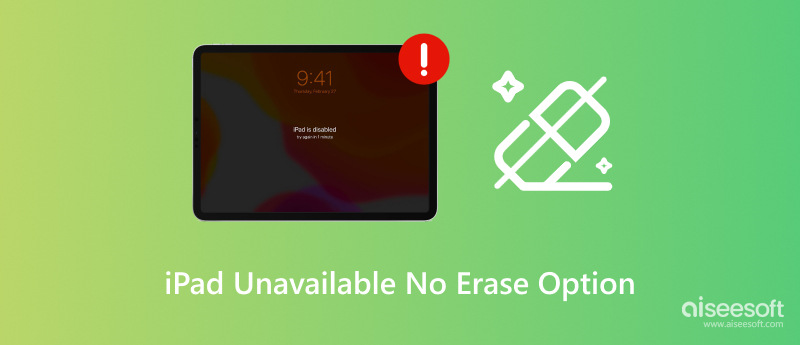
Cuando tu iPad muestra la pantalla "iPad no disponible", suele significar que el dispositivo se ha bloqueado debido a demasiados intentos de introducir el código incorrecto. En la mayoría de los casos, Apple ofrece un botón "Borrar iPad" en la esquina inferior derecha de la pantalla, que permite a los usuarios restablecer el iPad sin una computadora. Sin embargo, algunos usuarios no tienen la opción de borrar, lo que genera confusión y limita su capacidad para desbloquear el dispositivo.
Este problema se conoce como el mensaje "iPad no disponible, sin opción de borrado". Suele ocurrir por alguna de las siguientes razones:
• El iPad no está conectado a Wi-Fi.
• El dispositivo ejecuta iPadOS anterior a la versión 15.2.
• Buscar mi iPad está desactivado.
• El iPad está en un modo restringido o supervisado (común en los dispositivos escolares o laborales).
Si ves la pantalla del iPad no disponible y no puedes borrarla, ¡no te preocupes! Todavía hay formas confiables de solucionarlo, que exploraremos en las siguientes secciones.
Usar una herramienta de desbloqueo profesional es la mejor opción si tu iPad se queda bloqueado en la pantalla y la opción "Borrar iPad" no está visible. Una de las opciones más efectivas y fáciles de usar es... Desbloqueo iPhone AiseesoftAyuda a los usuarios que se preguntan cómo solucionar el problema del iPad que no está disponible y no tiene la opción de borrar, ofreciendo una forma limpia y confiable de eliminar el bloqueo de pantalla, incluso sin iTunes, iCloud o el botón de borrado incorporado.

Descargas
iPhone Unlocker & Solucionar problemas de iOS
100% Seguro. Sin anuncios.
100% Seguro. Sin anuncios.
Cómo usar el desbloqueador de iPhone de Aiseesoft
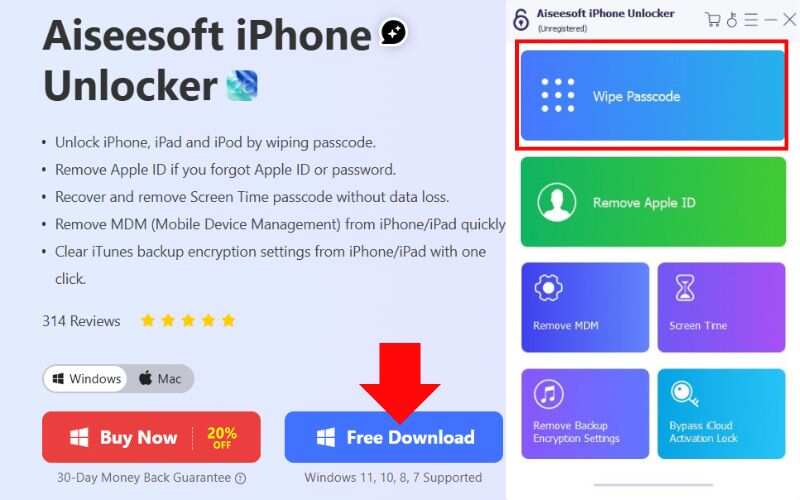
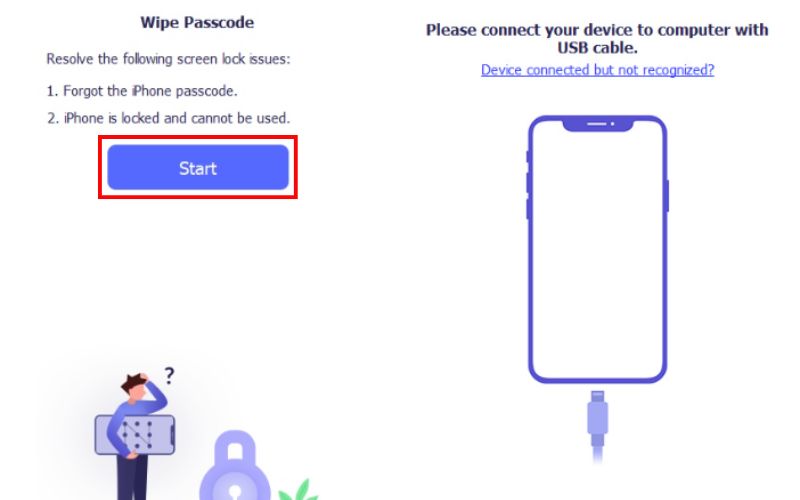
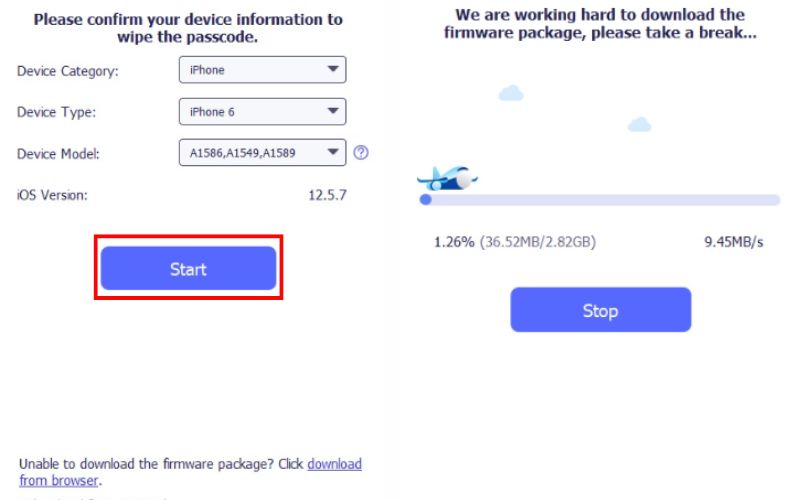
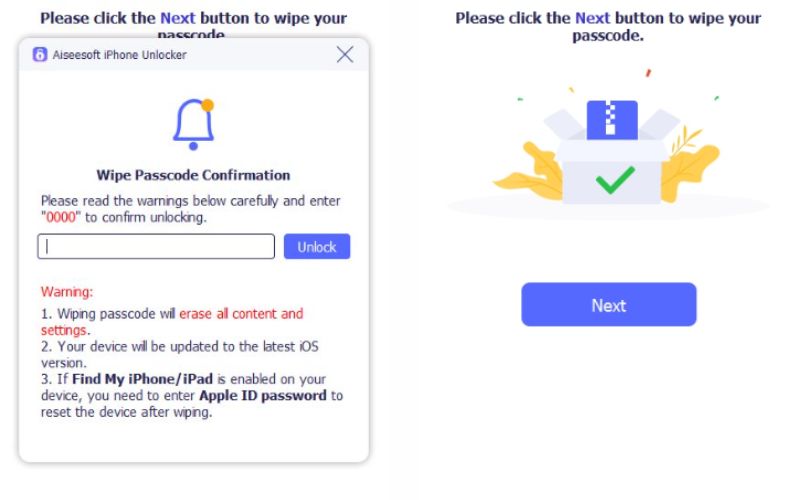
Ya sea que su iPad muestre el mensaje de iPad no disponible y no haya opción de borrar debido a un software desactualizado o una conexión Wi-Fi faltante, este método garantiza un desbloqueo completo sin depender de las herramientas integradas de Apple.
A restaura tu iPadUsa el Finder en una Mac con macOS Catalina si ves la pantalla "iPad no disponible" sin opción de borrado. Esta opción también es preferible a la opción de borrado en pantalla cuando esta función no está disponible debido a problemas de conectividad o de iPadOS.
Pasos para solucionarlo mediante el Finder
• Si tienes un iPad con Face IDSuelte rápidamente el botón para subir el volumen y luego presione y suelte el botón para bajar el volumen. Si mantiene presionado el botón superior, aparecerá la pantalla de recuperación.
• Si tienes un iPad con botón de inicio, mantenga presionado el botón Inicio y el botón Superior o Lateral hasta que vea la pantalla de recuperación.
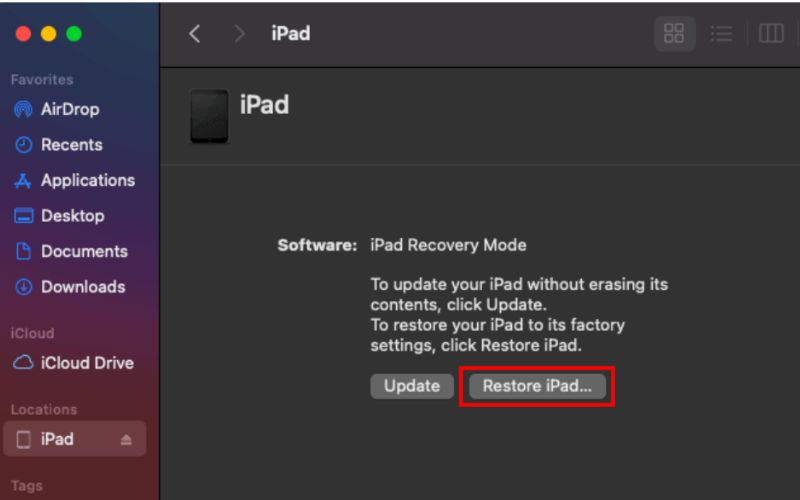
Este método proporciona una solución confiable cuando su iPad muestra la pantalla iPad no disponible sin opción de borrar y prefiere usar herramientas de macOS sin requerir software de terceros.
iTunes sigue siendo una herramienta confiable para recuperar tu dispositivo si usas una computadora con Windows o una versión anterior de macOS y te quedas atascado en la pantalla "iPad no disponible, no hay opción de borrar". Este método funciona así: poner tu iPad en modo de recuperación, lo que permite que iTunes lo borre y lo restablezca, incluso si la opción de borrar en pantalla no aparece.
Pasos para solucionarlo a través de iTunes
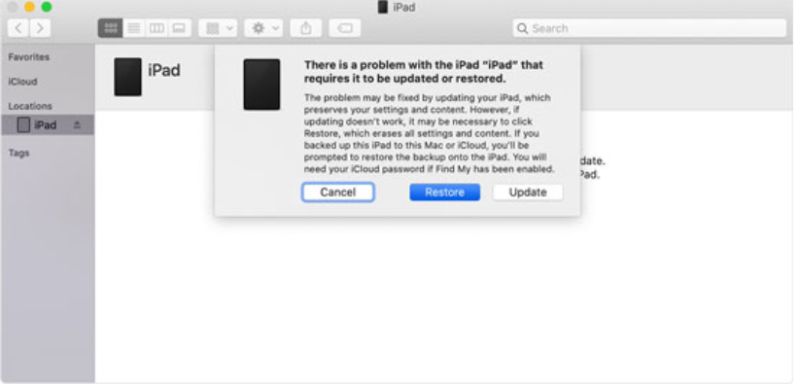
Usar iTunes es una de las formas más prácticas de resolver el problema "iPad no disponible, no hay opción de borrar", especialmente cuando tu iPad no está conectado a Wi-Fi o está ejecutando una versión anterior de iPadOS.
¿Cómo puedo arreglar un iPad que no está disponible si no hay una opción de borrado?
Puedes restaurar tu iPad usando iTunes, Finder o herramientas de terceros como Aiseesoft iPhone Unlocker para evitar el botón de borrado faltante.
¿Hay alguna manera de solucionar esto sin una computadora?
Solo si tu iPad está conectado a Wi-Fi, tiene la función Buscar activada y ejecuta iPadOS 15.2 o posterior. De lo contrario, necesitarás usar una computadora.
¿Por qué falta el botón Borrar iPad aunque estoy en iPadOS 15.2 o posterior?
Incluso si estás en la versión correcta de iPadOS, la opción Borrar iPad no aparecerá a menos que tu iPad esté conectado a Wi-Fi y Buscar mi iPad esté habilitado.
Conclusión
Si estás atascado en el Mensaje de iPad no disponible sin opción de borrarHay maneras efectivas de solucionarlo. Primero explicamos por qué la opción de borrar podría no aparecer en la pantalla de bloqueo de tu iPad, especialmente si no está conectado a Wi-Fi, usa una versión anterior de iPadOS o no tiene ajustes importantes, como Buscar. Luego, mostramos la mejor manera de desbloquear tu iPad con una herramienta profesional que funciona incluso sin la opción de borrar. También explicamos cómo restaurar tu iPad usando Finder en Mac o iTunes en Windows o macOS. Sea cual sea tu situación, uno de estos métodos puede ayudarte a restablecer tu dispositivo de forma segura y recuperar el acceso.

Para reparar la pantalla del iPhone bloqueada, la función de borrado de contraseña puede ayudarlo mucho. Y también puede borrar fácilmente la ID de Apple o la contraseña de Screen Time.
100% Seguro. Sin anuncios.
100% Seguro. Sin anuncios.
¡Felicitaciones!
Te has suscrito con éxito a nuestro boletín informativo. El exclusivo hasta un 40 % para los suscriptores es AISEFOKS ¡Ahora puedes copiarlo y usarlo para disfrutar de más beneficios!
¡Copiado exitosamente!